Sommario
Questo tutorial contiene le istruzioni per risolvere l'errore di accesso 0x80190005 nell'app Xbox, in Cortana o nelle applicazioni del Windows Store. L'errore "Qualcosa è andato storto, riprovare più tardi 0x80190005" viene visualizzato quando l'utente tenta di accedere con il proprio account Microsoft a Cortana o all'app XBox o a qualsiasi altra applicazione del Microsoft Store.
Il problema "Qualcosa è andato storto, 0x80190005" si verifica solo quando l'utente accede a Cortana o a un'altra applicazione del Microsoft Store, ma non si verifica quando l'utente accede al proprio account Microsoft utilizzando un browser web.
Per risolvere il problema 0x80190005 nell'app Cortana o nel Microsoft Store, seguite le istruzioni riportate di seguito.
Come risolvere l'errore di accesso 0x80190005 in Cortana e nelle applicazioni del Microsoft Store.
Soluzione 1: Assicurarsi di poter accedere all'account Microsoft online.Soluzione 2: Assicurarsi di aver impostato l'età adulta in Profilo account MS.Soluzione 3: Cancellare la cronologia di Cortana.Soluzione 4: Reimpostare la cache di Windows Store.Soluzione 5: Creare un nuovo account utente locale. Soluzione 1: Assicurarsi di poter accedere all'account Microsoft online.
Prima di tutto, assicuratevi di poter accedere online al vostro account Microsoft. Se non ci riuscite, verificate di aver digitato correttamente l'indirizzo e-mail e la password, oppure procedete al recupero del vostro account Microsoft.
Soluzione 2. Assicurarsi di aver impostato l'età adulta nel Profilo account MS.
1. Accedere alle impostazioni del profilo dell'account Microsoft e assicurarsi di aver impostato l'età adulta.

2. Provate ad accedere con il vostro account Microsoft a Cortana o a Windows Store.
Soluzione 3. Cancellare la cronologia di Cortana.
1. Da Inizio  selezionare Impostazioni
selezionare Impostazioni  e poi aprire Cortana impostazioni.
e poi aprire Cortana impostazioni.
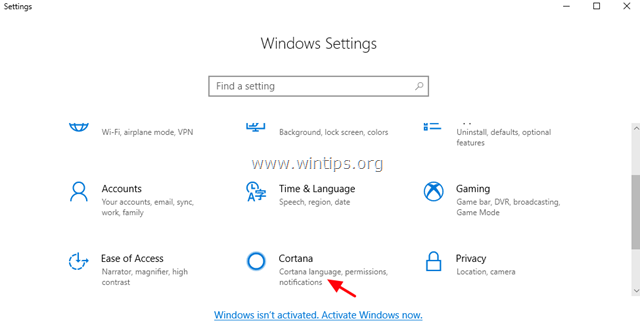
2. A Autorizzazioni e storia opzioni fare clic Gestite le informazioni a cui Cortana può accedere da questo dispositivo. .
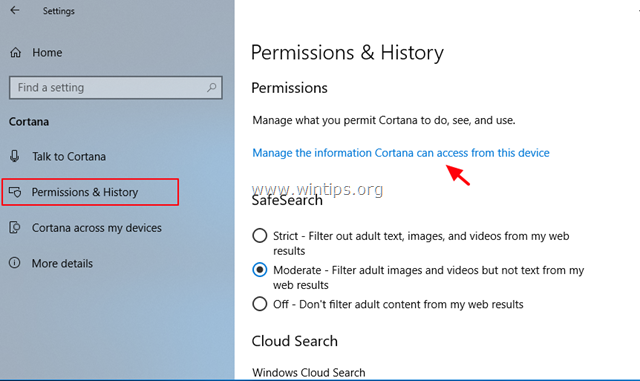
3. Impostate tutte le opzioni di autorizzazione su SPENTO .
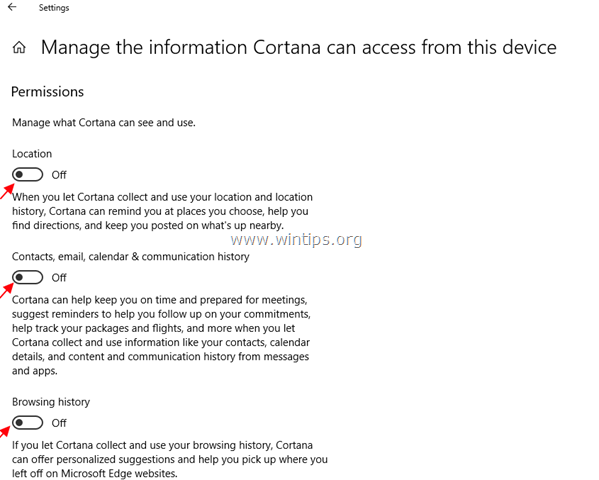
4. Ora tornate a Autorizzazioni e storia e fare clic sul pulsante Cancellare la cronologia del dispositivo pulsante.
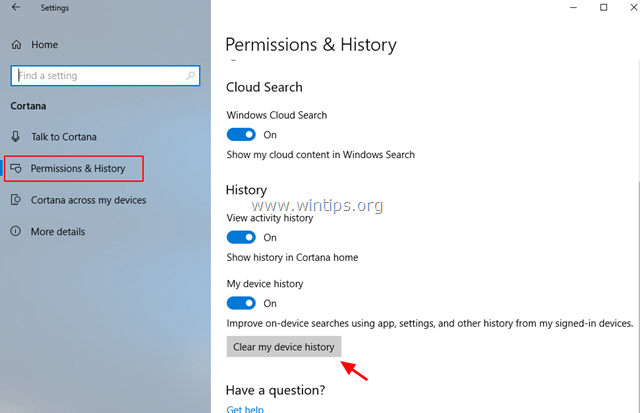
5. Ora, provate ad accedere con il vostro account Microsoft a Cortana o a Windows Store.
Soluzione 4. Ripristinare la cache di Windows Store.
Il metodo successivo per risolvere il problema 0x80190005, con l'app Cortana (o qualsiasi altra app dello Store) in Windows 10, consiste nel ripristinare la cache dello Store di Windows. Per farlo:
1. Premere contemporaneamente i tasti Finestre  + R per aprire la finestra di esecuzione.
+ R per aprire la finestra di esecuzione.
2. Tipo WSReset.exe e premere Entrare .
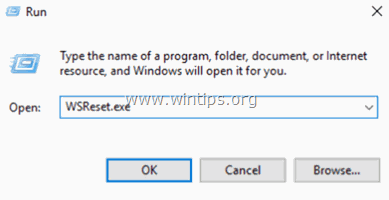
3. Chiudete l'app Windows Store e poi provate ad accedere con il vostro account Microsoft a Windows Store o all'app Cortana.
Soluzione 5. Creare un nuovo account utente locale.
Procedere alla creazione di un nuovo account utente e all'accesso al nuovo utente, quindi verificare se il problema esiste nel nuovo utente. Per creare un nuovo account utente:
1. Aperto prompt dei comandi come amministratore .
2. Nel prompt dei comandi, dare il seguente comando per creare un nuovo account (ad esempio con il nome utente "User1" *)
- net utente Utente1 /add
Nota: se si desidera cambiare il nome utente "User1" con uno di propria scelta.
3. Aggiungete quindi il nuovo account al gruppo degli amministratori, con questo comando:
- net localgroup administrators User1 /add
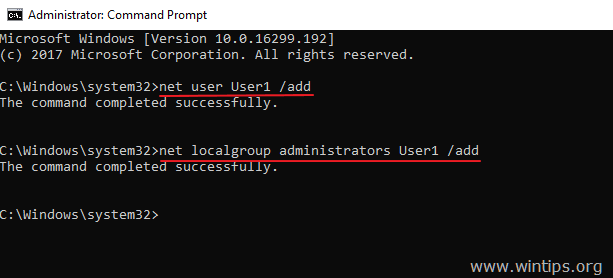
4. Uscire dall'account utente corrente e accedi alla nuovo account .
5. Aprite ora Cortana (o il Windows Store) e Accesso con il vostro Conto MS Se il problema "Qualcosa è andato storto, 0x80190005" è stato risolto, procedere al trasferimento delle impostazioni e dei file dal vecchio account (locale) al nuovo account e quindi rimuovere il vecchio account dal PC (tramite "Pannello di controllo" -> "Account utente" -> "Gestisci un altro account").
Fatemi sapere se questa guida vi è stata utile lasciando un commento sulla vostra esperienza. Vi prego di mettere "Mi piace" e di condividere questa guida per aiutare gli altri.

Andy Davis
Il blog di un amministratore di sistema su Windows





